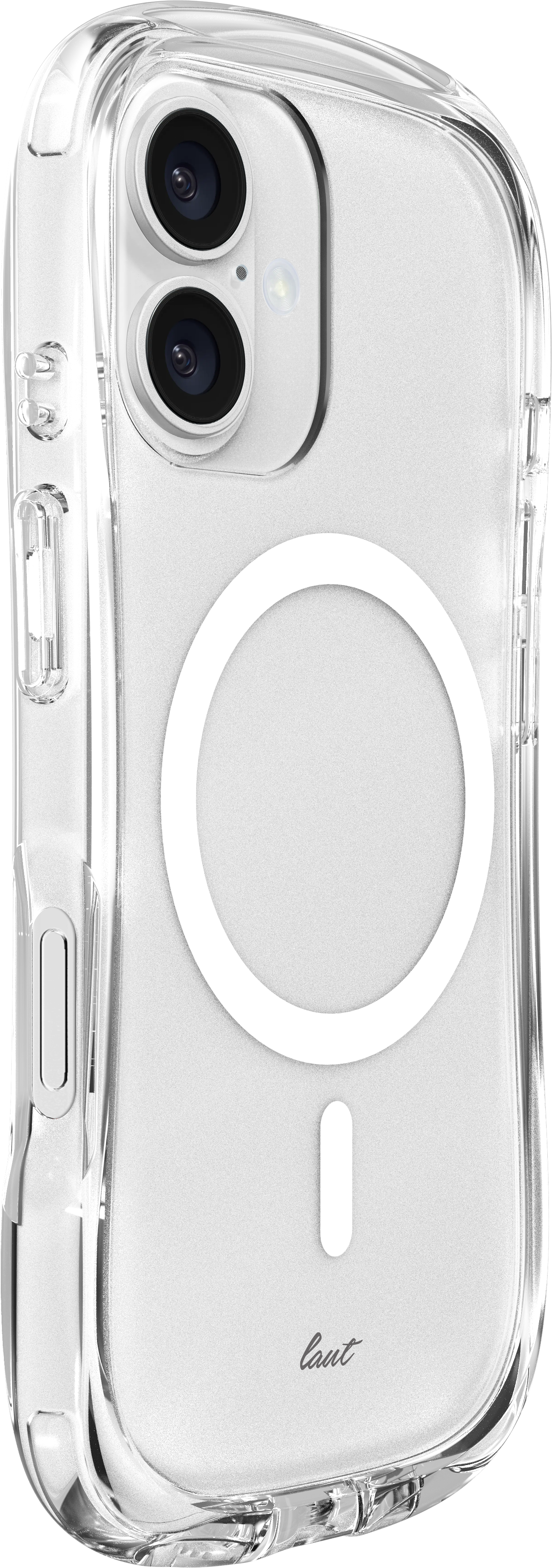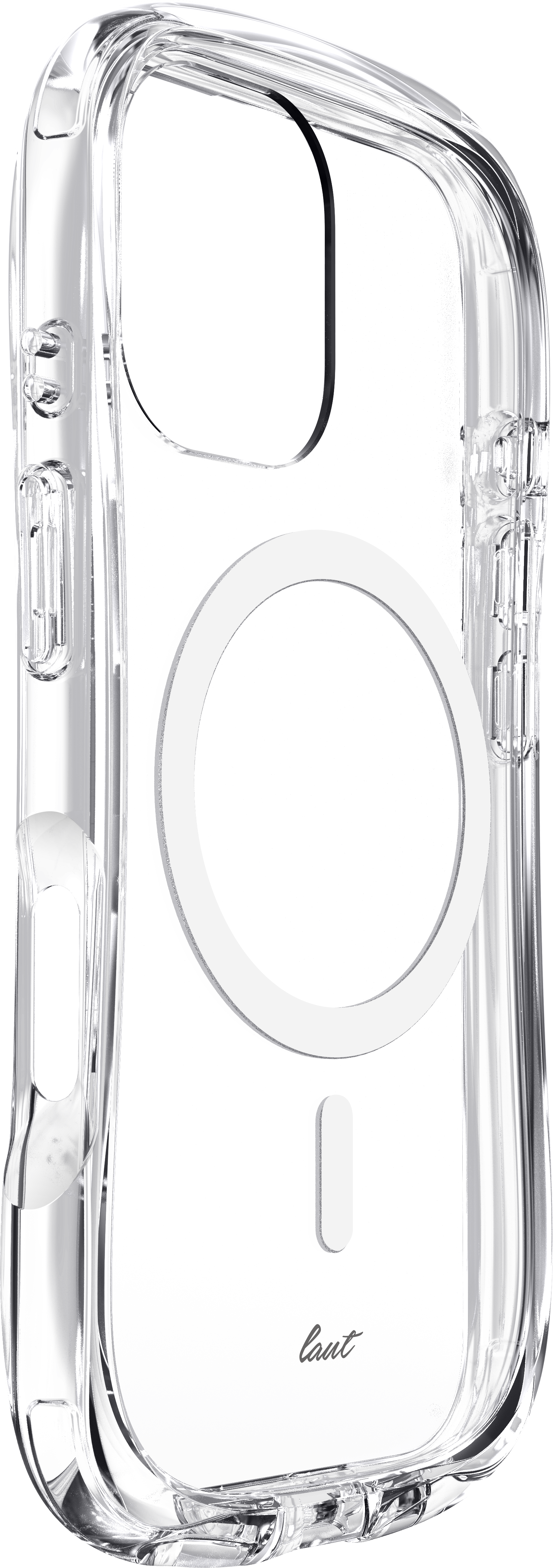Чохол LAUT POP LUME case with MagSafe for iPhone 16 - Crystal (L_IP24A_PL_UC)

Характеристики
Виробник:
LAUT
Матеріал:
Полікарбонат, термопластичний поліуретан
Сумісність:
iPhone 16
Тип:
Чохол-накладка
Опис
Чохол LAUT POP LUME
Чохол з ультрапрозорим корпусом ефектно підкреслює стильний дизайн вашого iPhone і надійно захищає його від щоденних пошкоджень. Завдяки хвилястій ергономічній формі, пристрій зручно тримати в руці, забезпечуючи комфортне користування протягом дня. Відчуйте гармонію стилю та функціональності з POP LUME – захист, який поєднується з зручністю.
Кришталево прозорий корпус
POP LUME має надзвичайно прозорий корпус, що підкреслює елегантність, одночасно забезпечуючи першокласний захист.
Ергономічний дизайн
Завдяки хвилястому дизайну, чохол POP LUME гарантує зручне тримання, що полегшує використання iPhone протягом усього дня.
Технологія IMPKT Cell
Чохол створено із застосуванням IMPKT Cell Technology®, що покращує амортизацію та захищає ваш iPhone від випадкових пошкоджень.
Протестований на стійкість до падінь з висоти 4,2 м (14 футів), цей чохол забезпечує надійний захист від ударів та падінь.


Сумісність з MagSafe
Чохол POP LUME оснащений герметичним магнітним кільцем, яке забезпечує надійне з’єднання з аксесуарами MagSafe.
Подібні товари
Чохол Pitaka Tactile Woven Case StarPeak for iPhone 16 Pro Max - Over The Horizon (KI1602POTH)

Чохол LAUT POP LUME case with MagSafe for iPhone 16 - Crystal (L_IP24A_PL_UC)
Підтвердження по SMS
×Код відправлено на